Comment convertir un fichier audio MP3 en WMA ( Windows Media Audio)
Lionel updated on May 27, 2024 to Montage audio
Le WMA est plus performant que le MP3 lorsque les deux fichiers audio ont un faible débit binaire. Vous pouvez envisager de convertir un fichier audio de MP3 en WMA lorsque le débit binaire est faible. Nous vous proposons ici des solutions pour effectuer la conversion de MP3 en WMA.
Abréviation de Windows Media Audio, le WMA est un format audio avec perte de qualité développé par Microsoft pour réduire la taille des fichiers audio. C'est le format audio standard du lecteur audio intégré - Windows Media Player. Bien qu'il s'agisse dans les deux cas d'une qualité audio avec perte, le WMA a une taille de fichier plus petite que le MP3. Le WMA est plus performant que le MP3 lorsque les deux fichiers audio ont un faible débit binaire.
D'une manière générale, le MP3 est meilleur que le WMA. Mais il arrive que vous ayez besoin de convertir des fichiers MP3 en WMA. Nous vous proposons donc plusieurs solutions pour réaliser la conversion de MP3 en WMA.
Importez un fichier audio MP3, choisissez le format audio que vous voulez convertir, et exportez le fichier audio WMA. Convertir des fichiers MP3 en WMA en trois étapes est le moyen le plus simple qui existe. Il existe des éditeurs audio ou des convertisseurs audio qui peuvent accomplir cette tâche. Nous avons choisi une boîte à outils audio de bureau avec une interface intuitive et propre pour gérer cela, EaseUS MakeMyAudio. EaseUS MakeMyAudio comprend plusieurs outils audio, un enregistreur audio, un convertisseur audio, un assembleur audio, un coupeur audio, un convertisseur vidéo en MP3, un éditeur de tags ID3, un ripper CD et un graveur CD. Vous pouvez facilement trouver les outils dont vous avez besoin pour accomplir vos tâches d'édition audio en quelques secondes. Vous trouverez ci-dessous les étapes détaillées de la conversion de MP3 en Windows Media Audio.
Étape 1. Lancez EaseUS MakeMyAudio sur votre ordinateur, et cliquez sur "Convertisseur" sur l'interface principale.
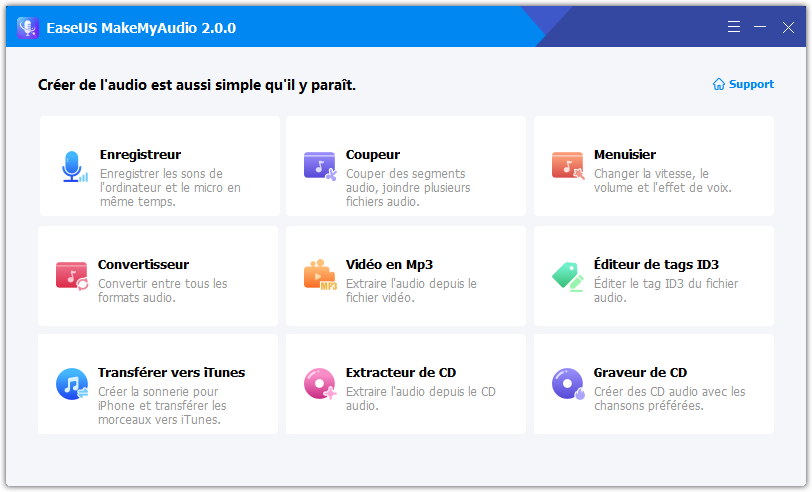
Étape 2. Cliquez sur "Ajouter un fichier" pour importer le(s) fichier(s) audio que vous voulez convertir. Ensuite, spécifiez le format et le dossier de sortie de l'audio. Après avoir effectué les modifications, cliquez sur "Lancer" pour démarrer la conversion M4A MP3.
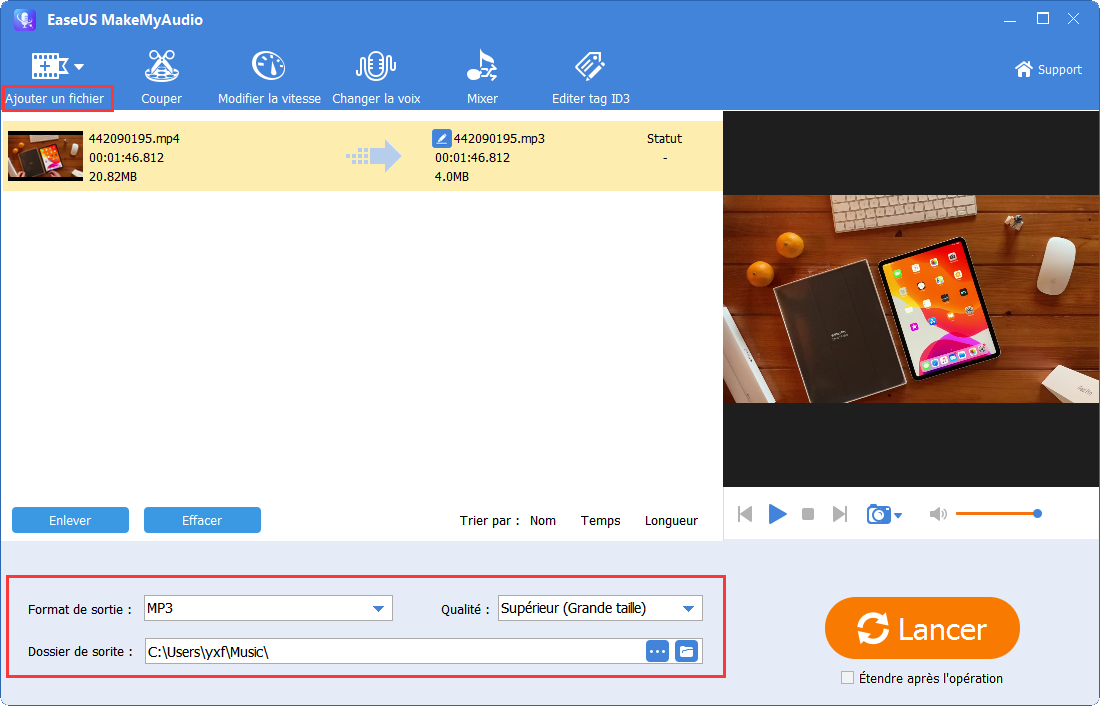
Étape 3. Attendez que le processus soit terminé. Ensuite, vous pouvez allez consulter les fichiers convertis sur votre ordinateur.
Windows Media Player est le lecteur audio par défaut pour le format WMA, car ce format audio est basé sur le cadre Windows Media. Avec le lecteur Windows Media, vous pouvez indirectement convertir les fichiers MP3 en WMA. Tout d'abord, vous devez graver les fichiers audio en MP3 sur un CD vierge, puis extraire l'audio du CD. Lorsque vous exportez l'audio du CD, vous pouvez sélectionner Windows Media Audio comme format pour l'audio extrait.
Les étapes sont similaires au processus que nous avons fourni dans l'article sur la façon de convertir WAV en MP3 sur Windows 10. Vous avez juste besoin d'ajuster le format dans le processus.
Il est facile de trouver une alternative en ligne (application web) à une application de bureau, avec des fonctionnalités simplifiées. Il en va de même pour EaseUS MakeMyAudio. Vous pouvez trouver certains convertisseurs audio en ligne qui permettent de changer le format d'un fichier audio de MP3 à WMA. Le processus est également très facile, mais il peut prendre plus de temps car vous devez télécharger votre fichier audio sur son serveur et la conversion est traitée en ligne. Nous allons vous montrer comment convertir un fichier MP3 en WMA en ligne dans le contenu suivant.
Étape 1. Ouvrez ce convertisseur audio en ligne dans votre navigateur.
Étape 2. Téléchargez votre fichier audio MP3 en cliquant sur " Choisir les fichiers " pour le sélectionner sur votre PC. Cliquez ensuite sur "Convertir" pour lancer la conversion.
Étape 3. Attendez que la conversion soit terminée. Ensuite, cliquez sur "Télécharger" pour enregistrer le fichier WMA sur votre PC.
Vous avez maintenant appris trois méthodes pour convertir MP3 en WMA. Ces trois méthodes fonctionnent également pour la conversion audio entre d'autres formats, comme convertir M4A en MP3 sur Windows 10. Comme la plupart des lecteurs et éditeurs audio prennent en charge presque tous les types de formats audio, vous n'aurez guère besoin de convertir un fichier audio. Mais au cas où vous auriez besoin de convertir un fichier audio, vous pouvez ajouter notre tutoriel à vos favoris pour vous y référer ultérieurement.
Articles liés
Comment convertir un enregistrement vocal en MP3
Comment extraire la musique à partir d'un CD sur ordinateur
Comment graver de la musique sur un CD à partir de YouTube
Comment couper un fichier audio sur Windows 10